Одной из главных особенностей VRChat является возможность появиться в виртуальном мире практически в любом образе, начиная от кавайной аниме девочки и заканчивая гигантским прямоходящим фруктом. Увидеть здесь два одинаковых аватара крайне сложно (Наклзы являются исключением из правил), так как эта игра располагает огромной базой скинов и позволяет игрокам самостоятельно создавать себе аватары. Однако новичкам бывает довольно трудно сразу же разобраться в системе смены, создания и добавления аватаров, поэтому мы решили помочь, написав данное руководство.
Как сменить аватар в VRChat
Если вы не хотите углубляться в процесс создания модов и не гонитесь за оригинальностью своего образа, то можете просто выбрать себе скин из базового набора, который тоже может предложить немало интересных вариантов. Сделать это довольно просто – нажмите на «Esc», наведите на вкладку «Миры» (Worlds), а затем нажмите на надпись «Поиск» (Search), находящуюся справа. Возникнет окошко для набора символов. Введите в нем «avatar» (без кавычек).
Вы увидите список миров с большим количеством самых разнообразных аватаров. Выберите любой из них и кликните по нему, чтобы совершить прыжок. Подождите, пока не загрузится новый уровень, который чаще всего представляет собой своеобразную гардеробную комнату.

Затем начните выбор моделей. Подойдите к понравившемуся вам скину и нажмите на него ПКМ (или правым джойстиком). Далее примените аватар на своего героя. После этого можете взглянуть в зеркало, чтобы рассмотреть свой новый облик.
Где можно скачать аватары для VRChat
Не нашли ничего интересного среди стоковых скинов, но все еще не хотите возиться с графическими редакторами и прочими инструментами мододелов? Тогда можете попробовать скачать аватары из специализированных интернет-ресурсов, а именно:
- Sketchfab – одна из крупнейших баз 3Д-моделей, большинство которых распространяются совершенно бесплатно.
- Deviantart – еще один сайт с большим количеством скинов для VRChat. Найдя ту или иную модель, нажмите на кнопочку, расположенную в верхнем правом уголке, чтобы скачать ее.
- Models-resource.com – старый, но проверенный портал, на котором можно найти модели из игр вашего детства.
- Unity Asset Sore – этот сайт рекомендуют сами создатели VRChat, так как в нем представлены сотни разнообразных моделей, которые отлично настроены под игру, то есть вам даже не придется в них ничего изменять.
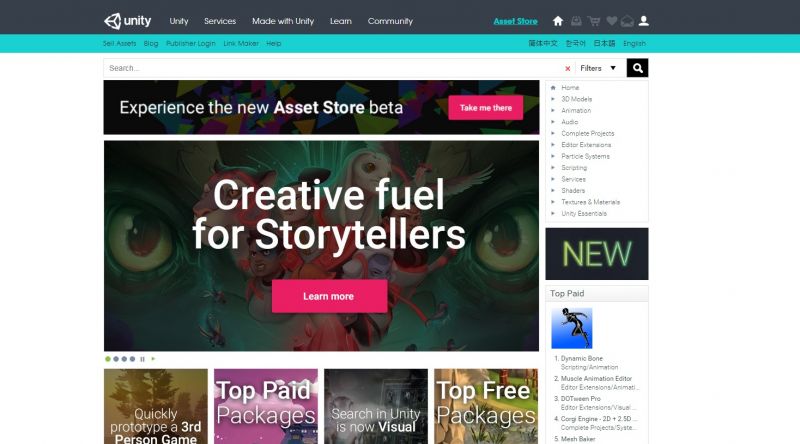
Про добавление скаченных аватаров можете прочитать чуть ниже в разделе о создании собственных скинов.
Как создать собственный аватар в VRChat
Если вы чувствуете в себе творческую жилку и хотите иметь по-настоящему уникальный скин, то вам предстоит создать его самостоятельно. Да, на это может уйти немало времени, однако разработка собственных аватаров для VRChat не настолько сложный процесс, как может показаться поначалу, поэтому освоить его может практически любой.
Итак, прежде чем начать создавать свои виртуальные образы, вам нужно будет скачать Unity. Просто выберите нужного помощника по загрузке редактора «Юнити» – Windows или Mac OS, что затем загрузить все необходимые файлы.
Помимо Unity вам также нужно будет скачать SDK с официального сайта VRChat. Обратите внимание, что для этого может потребоваться создание нового аккаунта, если ранее вы заходили в игру с помощью учетной записи Steam.
Ничего не делайте с SDK-файлом. Вместо этого откройте Unity и запустите новый проект. Выберите «3D» в правой части окошка, дайте имя своему проекту (например, что-то вроде VRChat Custom Avatar) и нажмите на надпись «Создать проект» (Create project).
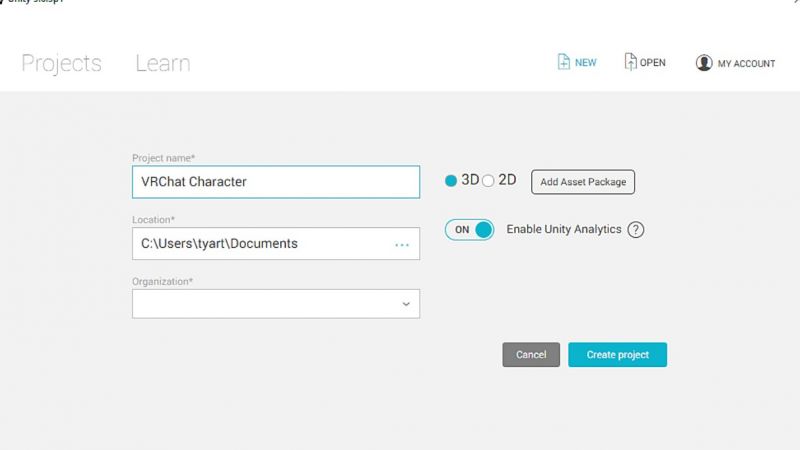
Далее тут же закройте созданный проект, перейдите в директорию, куда вы скачали SDK файл и дважды кликните по нему (после установки Unity, SDK должен иметь его иконку).
Теперь кликните на название своего проекта в меню. В появившемся окошке нажмите на «Импорт» (Import). Все данные SDK будут автоматически импортированы в ваш пустой проект. На это может уйти несколько минут (все зависит от производительности вашего компьютера).
После этого вам нужно будет войти в SDK с помощью данных своего аккаунта VRChat (не путайте с аккаунтом Unity). Откройте раздел VRChat SDK в верхнем меню и выберите Settings. Далее введите имя учетной записи и пароль для VRChat.

Создание собственного аватара с использованием готовой модели
Новичкам стоит начать с уже готовых моделей, а не пытаться создать собственные. Все же во втором случае необходимо обладать значительным опытом в 3D-моделировании. Вы можете заняться этим позднее, когда разберетесь с азами модостроения. Выше мы уже отметили, где вы можете найти большое количество различных моделек.
Лучшим выбором на данный момент является Unity Asset Store, так как все модели там уже заранее «обкатаны», то есть вам не нужно будет выполнять лишнюю работу для того, чтобы их конечности двигались правильно. В этом магазине имеются как платные, так и бесплатные персонажи самого разного помола.
Найдите понравившуюся модель, а затем кликните на надпись «Скачать» (Download). Обязательно нажмите на опцию «Открыть в Unity» (Open in Unity), чтобы она автоматически добавилась в ваш проект. После этого в «Юнити» появится тот же экран загрузки, что и в вашем браузере. В нем снова кликните на «Скачать» и выберите «Импорт» (Import) во всплывающем окошке, чтобы установить все данные модельки в свой проект.
Если вы решили использовать модели из других источников, то отройте меню «Активы» (Assets) в верхней части программы, а после выберите опцию «Импорт новых активов» (Import New Asset). Затем вам нужно будет указать расположение скаченной модели на жестком диске.
В нижней части экрана рядом с папкой VRCSDK в окне «Активы» появится имя вашей модели. Дважды кликните на папку модели, а после такое же количество раз щелкните по кнопке Testscene, имеющей иконку Unity, чтобы открыть модель в сцене (если кнопочка отсутствует, то просто выберите имя модели, а затем потяните ее вверх).
Под заголовком Testscene в окошке «Иерархии» (Hierarchy), расположенном в левой части экрана, выберите название своей модели. Далее перейдите с вкладки «Службы» (Services) на вкладку «Инспекция» (Inspector) в правой части экрана.
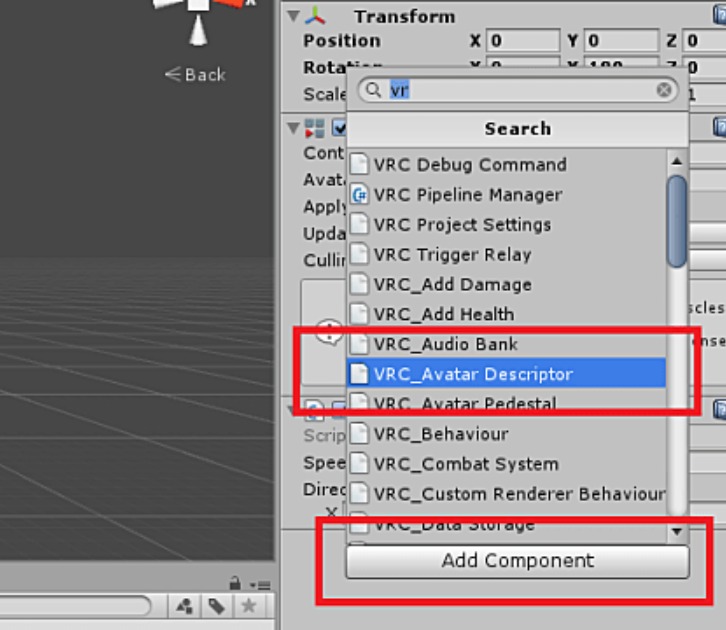
Тут появится целая куча информации, которая поначалу покажется вам бессмысленной, но не беспокойтесь, так как вам придется использовать лишь малую часть этих данных. Теперь нажмите на кнопку «Добавить компонент» (Add Component), находящуюся под опциями, и введите «VR» в поле поиска, чтобы отобразить список нужных компонентов. Кликните на VRC_Avatar Descriptor, чтобы получить информацию, которая поможет вам убедиться в том, что модель подходит под все спецификации VRChat.
Проверьте работоспособность своего аватара
Технически вы можете сразу же добавить свой аватар в VRChat, однако вам наверняка предстоит внести в него несколько изменений. Снова откройте меню VRChatSDK и выберите опцию «Показать панель управления» (Show Build Control Panel), чтобы получить полезную информацию, которая поможет вам исправить модель. К примеру, желтые треугольники могут показать, что модель обладает слишком большим количеством полигонов или у нее не оптимизированы углы между костями.
Тут можно столкнуться с множеством неожиданных проблем, которые попросту невозможно описать в одной статье, поэтому вам наверняка понадобится руководство по моделированию в Unity. Хотя некоторые недочеты можно попробовать исправить самостоятельно на интуитивном уровне.
Если ваша модель оказалась слишком большой, то перейдите во вкладку «Инспекция» (Inspector) и поменяйте числа в настройках масштаба, чтобы поменять ее фигуру (к примеру, укажите 0,5 на оси X или Y, чтобы уменьшить высоту или обхват модели в два раза).
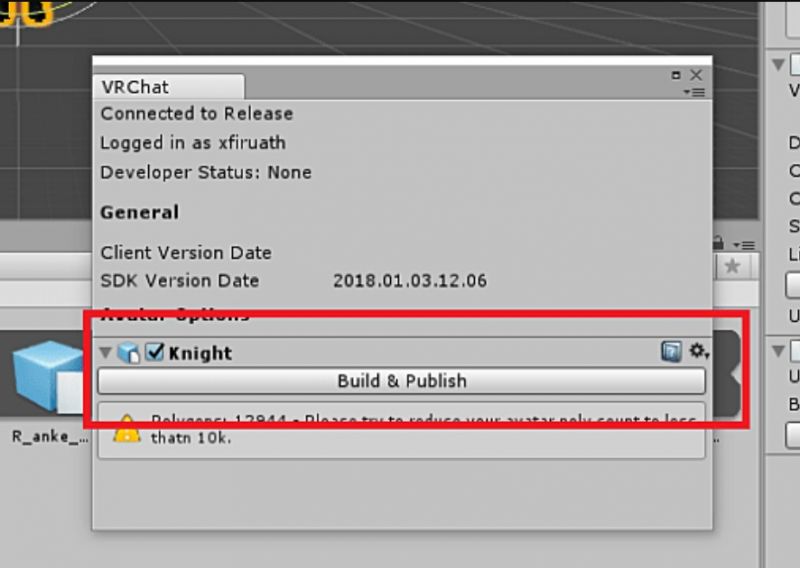
После внесения всех необходимых изменений, кликните на кнопку «Автоматическое обнаружение» (Auto Detect), чтобы убедиться, что все настроено под VRChat. Далее кликните на «Создание & Добавление» (Build & Publish) в окне «Панели управления». Опять же этот процесс может занять немало времени на слабых компьютерах.
Добавление собственного аватара в VRChat
Как только процесс создания скина будет завершен, центральная игровая панель Unity перенесет вас на экран Нового аватара, где вы сможете дать ему имя, добавить описание и пометить флажки напротив параметров жестокого контента.
Обратите внимание, что вам стоит обязательно установить флажок, показывающий, что у вас имеются права на загружаемых персонажей. При загрузке бесплатных или платных моделей с магазина Unity вы вряд ли когда-нибудь столкнетесь с проблемами, связанными с авторскими правами – они могут возникнуть лишь в том случае, если вы будете использовать известных персонажей Sony, Nintendo и других правообладателей.
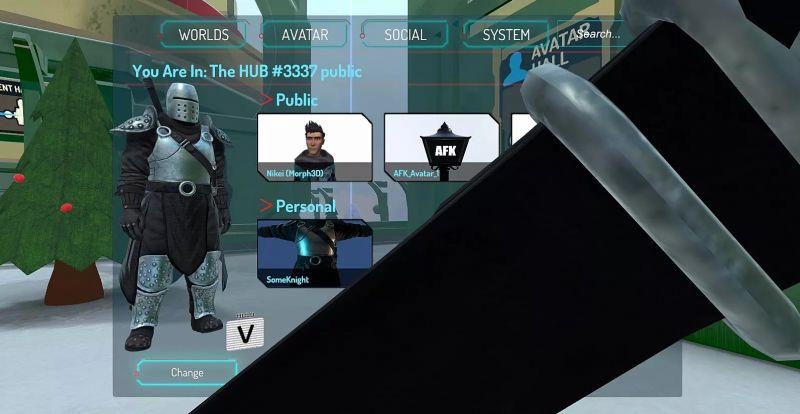
Впрочем, вы наверняка уже заметили, что большинство пользователей игнорируют это правило и заявляются в игре в образе Бэтмена или Человека-Паука. Пока что администрация смотрит на это спустя рукава, однако в будущем у VRChat вполне могут возникнуть проблемы на этом поприще, поэтому мы все же не советуем вам нарушать чьи-либо права.
Разобравшись с этой проблемой, нажмите на кнопку «Загрузить» (Upload), чтобы добавить свой новый аватар в виртуальный мир. Далее закройте Unity, войдите в VRChat под теми же данными, которые вы использовали при создании скина и наслаждайтесь своим новым улетным образом.

Комментарии
Для добавления комментариев необходимо авторизоваться.
Вы можете войти через